Tabela - Tipo de Curso de Origem
Tabela contendo nomenclaturas de Tipos de Cursos de Origem dos Alunos. Acessível pelo menu Tabela > Registro Escolar > Tipo de Curso de Origem, do Sagres Acadêmico, no perfil do Secretário.
A inserção de informações na Tabela de Tipo de Curso de Origem é pré-requisito para o cadastramento dos Alunos.
Ao acessar essa interface o sistema apresenta a interface Tipo de Curso de Origem com o campo Descrição.
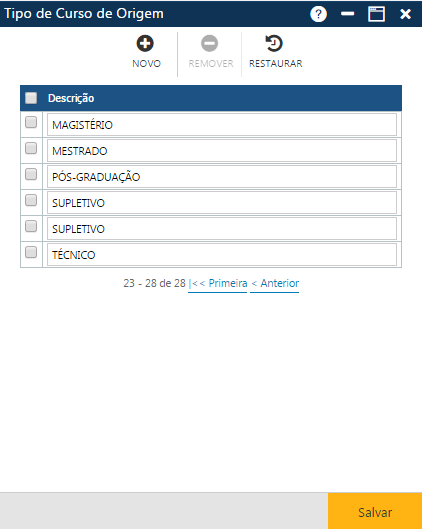
Interface Tipo de Curso de Origem
Na interface apresentada temos 3 botões que permitem executar algumas ações:
Botões da interface
Acionando o botão Novo, o sistema permitirá a inclusão de um novo tipo de curso de origem. O botão Remover permitirá que o usuário remova da interface um ou mais tipos de cursos de origem já cadastrados. E finalmente, o botão Restaurar, que permite a recuperação das informações marcadas para remoção, removidas da interface (botão Remover), mas antes do usuário atualizar as informações no sistema (botão Salvar).
Inclusão de um Tipo de Curso de Origem
Após o acionamento do botão Novo, o sistema apresentará uma nova linha em branco no final da lista presente na interface Tipo de Curso de Origem.
O usuário deverá informar a descrição do novo tipo de curso de origem e em seguida acionar o botão Salvar. Caso não ocorram erros, o sistema apresentará a mensagem "O registro foi atualizado com sucesso" e o novo tipo de curso de origem será registrado.
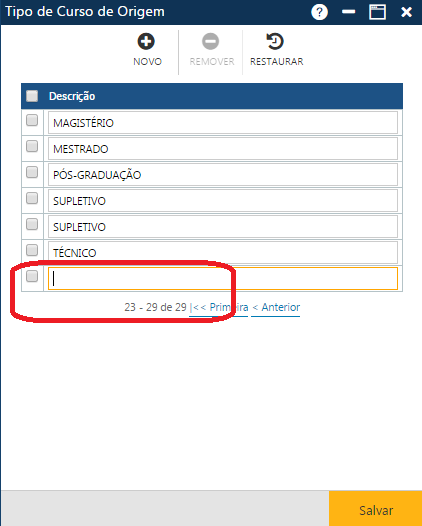
Preparando a inclusão de um novo tipo de curso de origem
Alteração de um Tipo de Curso de Origem
Para alterar um ou mais tipos de cursos de origem, o usuário deverá alterar as informações das linhas com as tipos de cursos de origem desejados e acionar o botão Salvar para que a aplicação registre no sistema as alterações. Caso não ocorra alerta, o sistema apresentará a mensagem "O registro foi atualizado com sucesso".
Exclusão de um Tipo de Curso de Origem/Restauração das informações
Para excluir um ou mais tipos de cursos de origem, o usuário deverá marcar as primeiras posições das linhas com os tipos de cursos de origem a serem excluídos ou, se quiser excluir todos os tipos de cursos de origem que estão exibidas na tela no momento, marcar a primeira posição do cabeçalho Descrição para que o sistema marque os tipos de cursos de origem que estão visíveis, acionar o botão Remover para que a aplicação remova da interface as exclusões indicadas e acionar o botão Salvar para que as informações sejam realmente excluídas do sistema. Caso não ocorra erro, o sistema apresentará a mensagem "O registro foi atualizado com sucesso".
Atenção
Para restaurar as informações já excluídas, o usuário deve clicar no botão Restaurar e em seguida clicar no botão Salvar para que o sistema registre as informações definitivamente no sistema.Caso não ocorreram erros, o sistema apresentará a mensagem "O registro foi atualizado com sucesso".
Preparando a exclusão de um tipo de curso de origem
Atenção
Caso o usuário acione o botão Salvar sem preencher a descrição,o país,a nacionalidade referente ao sexo oposto, a mensagem de alerta a seguir será exibida, impedindo Salvar o registro.
Exemplo de alerta de preenchimento obrigatório

